随着电脑技术的不断发展,电脑系统也在不断的改革换代,自从xp系统退役之后,大多数用户都已经转到win7系统的行列当中。但是大多数人刚刚转入win7行列,不懂得如何安装win7系统,怎么用大白菜装win7系统?下面就跟着小编一起来看看大白菜u盘安装win7系统的详细使用教程。
用大白菜装win7系统教程下载安装好大白菜U盘工具,界面显示制作格式,默认的是USB-hdd,一般就选择默认模式。
2点击一键制成USB启动盘,如图。
3弹出确认框,点击确认。
制作过程有点长,请等待,制作完成后,拔出U盘,之后再插上U盘。把之前下载好的Win7光盘镜像拷贝到U盘中,U盘启动盘制作完成.最后将U盘系统文件属性改成隐藏,Win7镜像文件不需要隐藏,你会发现U盘没多大变化。
设置电脑BIOS,在计算机启动的第一画面上按"DEL"键进入BIOS ,可能有的主机不是DEL有的是F2或F1.实际情况请按界面提示进入,选择BIOS FEATURES SETUP,将Boot Sequence(启动顺序)设定为USB-ZIP。设定好后按ESC一下,退回BIOS主界面,选择Save and Exit,保存并退出BIOS设置,直接按F10也可以,但不是所有的BIOS都支持,回车确认退出BIOS设置。
最常见的Phoenix-Award的bios选项
ThinkPad系列笔记本的BIOS
惠普商用系列笔记本的BIOS
设置完成后,将您制作好的U盘插入USB接口(最好将其他无关的USB设备暂时拔掉)
重启电脑看看大白菜的启动效果吧,如图。
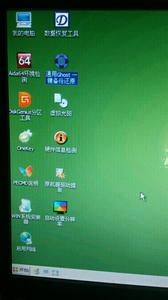
进入第一个“运行windowsPE(系统安装)”这就是大白菜的PE系统了。界面里的工具好多,就不再给图列出了。进入PE系统如下图:
进入到PE后,把U盘中的Win7系统的WIN7.GHO提取到硬盘上,如D盘根目录下.如果没有分区,在大白菜启动菜单上有分区工具.点击PE桌面上的, 一键GHOST ,
运行一键GHOST后,如下图
第一项默认,不管他,第二项是恢复系统到C盘,所以也不用管他,第三项,就要选中刚才在提取到硬盘的WIN7.GHO,之后点确定,出现下图
点击是
系统在GHOST中,请等待,完成后,
选择RESTART COMPUTER 重启电脑,重启后出现
重启电脑,就真正开始安装系统了,你就可以一边喝茶,一边等了.。到这,用大白菜U盘安装操作系统完毕!
 爱华网
爱华网


